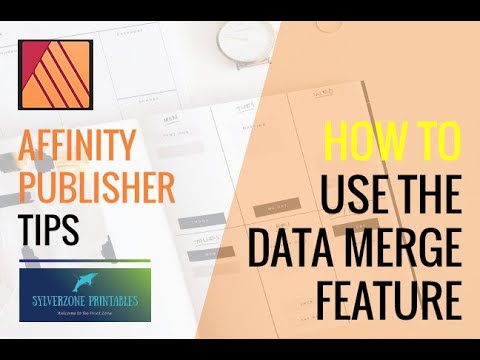Google ondersteunt verschillende talen in zijn producten. Als uw hoofdtaal geen Engels is, kunt u de taal wijzigen die wordt gebruikt wanneer u Google-producten gebruikt, zoals Google Zoeken, Gmail en Google Maps. Uw standaardtaal is ingesteld op uw Google-account, dus uw voorkeurstaal wordt gebruikt zolang u zich ermee aanmeldt. Afhankelijk van het apparaat kunt u wel of niet de taal wijzigen waarin uw zoekresultaten worden weergegeven.
Stappen
Methode 1 van 4: Google-websites (desktop)

Stap 1. Voer een zoekopdracht uit op Google.com
De snelste manier om uw taalinstellingen te wijzigen, is door eerst een zoekopdracht uit te voeren op Google.com.

Stap 2. Klik op de knop Gear op de pagina met zoekresultaten
U vindt deze in de rechterbovenhoek van de pagina met zoekresultaten.

Stap 3. Selecteer de optie "Talen"
Hiermee wordt de pagina Google-zoekvoorkeuren geopend.

Stap 4. Selecteer de taal die u wilt gebruiken en klik op "Opslaan"
Als de taal is ingesteld op een taal die u niet begrijpt, is de knop "Opslaan" blauw. Hierdoor verandert de taal voor alle Google-websites, inclusief YouTube en Gmail. Als u niet bent ingelogd met uw Google-account, blijven de instellingen behouden totdat u uw browsersessie sluit. Als u bent aangemeld met uw Google-account, worden de taalwijzigingen elke keer dat u inlogt opgeslagen en geladen.
Als u de taal van Google wijzigt, wordt standaard ook de taal van de zoekresultaten gewijzigd. Klik op de link "Bewerken" om alle talen te selecteren waarin u uw zoekresultaten wilt zien. U kunt meer dan één taal selecteren
Methode 2 van 4: Google-websites (mobiel)

Stap 1. Open de Google-zoekwebsite in de browser van uw mobiele apparaat
Bezoek Google.com in uw mobiele browser.

Stap 2. Tik op "Instellingen" onderaan de Google-pagina
Selecteer "Zoekinstellingen" in het menu dat verschijnt.

Stap 3. Scroll naar beneden om het menu 'Taal in Google-producten' te vinden
Dit menu regelt de interfacetaal voor alle Google-sites, inclusief Google Zoeken, Gmail en Google Drive.

Stap 4. Tik op het menu om een nieuwe taal te selecteren
Je ziet een nieuw menu verschijnen met een lijst met beschikbare talen.

Stap 5. Selecteer de taal die u wilt gebruiken
Uw instellingen worden niet onmiddellijk van kracht.

Stap 6. Tik op het menu "Een andere taal toevoegen"
Hiermee kunt u extra talen toevoegen waarin uw zoekresultaten worden weergegeven. U kunt zoveel extra talen toevoegen als u wilt.

Stap 7. Tik op "Opslaan" om uw wijzigingen op te slaan
Uw nieuwe taalinstellingen worden van kracht op alle Google-sites. Als u bent aangemeld met uw Google-account, blijven deze wijzigingen van kracht totdat u ze opnieuw wijzigt. Als u niet bent ingelogd met uw Google-account, blijven de instellingen behouden totdat u uw browser opnieuw start.
Methode 3 van 4: Google-app (Android)

Stap 1. Open de Google-app
Als u de Google Search-app of Google Search-balk op uw Android-apparaat gebruikt, kunt u de taal wijzigen waarin uw resultaten worden weergegeven. Dit kunt u doen door de Google-app te openen, die u in uw App-lade kunt vinden.

Stap 2. Open het menu
U kunt het menu van de Google-app openen door vanaf links naar binnen te vegen of door op ☰ te tikken aan de linkerkant van de zoekbalk bovenaan de app.

Stap 3. Selecteer "Instellingen" en tik vervolgens op "Taal zoeken"
Er wordt een lijst met beschikbare talen weergegeven.

Stap 4. Selecteer de taal waarin u uw zoekresultaten wilt weergeven
Dit heeft alleen invloed op uw zoekresultaten. De Google-app gebruikt nog steeds de taal waarop uw apparaat is ingesteld.

Stap 5. Wijzig de taal van het apparaat om de interfacetaal van de Google-app te wijzigen
Als u de menu's en interfacetaal in de Google-app (en al uw andere apps) wilt wijzigen, moet u uw systeemtaal wijzigen.
- Open de app Instellingen op uw apparaat. Deze vind je op je startscherm of in de app-lade.
- Selecteer "Taal en invoer" en tik vervolgens op de optie "Taal" bovenaan het menu.
- Selecteer de taal die u door de interface wilt gebruiken. Dit is van toepassing op al uw apps en systeeminstellingen.
Methode 4 van 4: Google-app (iOS)

Stap 1. Open de app Instellingen van uw iOS-apparaat
De enige manier om de taal van de Google-app op iPhone, iPad of iPod touch te wijzigen, is door de taal voor het hele apparaat te wijzigen. Zie de laatste stap van deze sectie voor een tijdelijke oplossing om uw systeemtaal intact te houden.

Stap 2. Selecteer "Algemeen" en vervolgens "Taal & Regio"

Stap 3. Tik op "iPhone/iPad/iPod-taal"
Hierdoor wordt een lijst met beschikbare talen weergegeven.

Stap 4. Selecteer de taal die u wilt gebruiken
Hierdoor wordt de taal voor elke app op uw apparaat gewijzigd en dit is de enige manier om de taal van uw Google-app te wijzigen. Zie de volgende stap voor een tijdelijke oplossing als u in een andere taal wilt zoeken.

Stap 5. Maak een snelkoppeling naar de Google-site waarop u wilt zoeken
Als u Google wilt kunnen zoeken met een specifieke taal, maar de taal van uw apparaat wilt behouden zoals deze is, kunt u een snelkoppeling maken op het startscherm van uw iOS-apparaat waarmee u naar de Google-zoekpagina gaat in de taal van uw keuze:
- Open Safari en bezoek de Google-site in de taal die u wilt gebruiken. Google is beschikbaar in veel verschillende landen en gebruikt het domein dat aan dat land is toegewezen. De Duitse Google-site is bijvoorbeeld Google.de, de Japanse Google-site is Google.co.jp en de Franse Google-site is Google.fr.
- Tik op de knop Delen. Dit ziet eruit als een doos met een pijl die eruit komt. Deze vind je onderaan het scherm op iPhone en iPod, of bovenaan het scherm op iPad.
- Tik op "Toevoegen aan startscherm". U krijgt de mogelijkheid om de titel te wijzigen. Voeg de taal toe aan de titel, zodat je snel kunt zien welke versie van Google je met de snelkoppeling opent. Tik op "Toevoegen" nadat u de wijzigingen hebt aangebracht.
- Gebruik de nieuwe snelkoppeling wanneer u in een andere taal wilt zoeken. Tik op de nieuwe snelkoppeling op uw startscherm om de Google-site direct in die taal te openen. Al uw zoekresultaten die op basis van die bladwijzer zijn gemaakt, zijn in de door u gekozen taal.